La acción de servicio de resumen de datos recopila y resume información incluida en mensajes de datos que se transmiten desde un servicio de rastreo.
- Inicie ArcCatalog u obtenga acceso a la ventana Catálogo de ArcMap.
- Si aún no está conectado a una conexión de recorrido, haga doble clic en una disponible para conectarse a ella.
- Expanda la conexión de recorrido para ver una lista de todos los servicios de rastreo disponibles. Haga clic con el botón derecho en el servicio de rastreo al que desea aplicar la acción y haga clic en Propiedades. Aparece el cuadro de diálogo Propiedades del servicio.
También puede hacer doble clic en el servicio de rastreo en la ventana Catálogo.
- Haga clic en la ficha Acciones en el formulario Propiedades del servicio.
- Haga clic en el botón Acción Nueva.
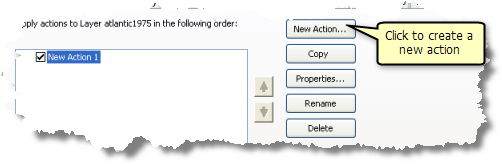
- Seleccione Acción de resumen de datos en el panel Tipo de Acción a Crear.
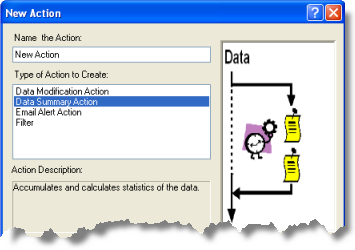
- Haga clic en el cuadro de texto y escriba un nombre para la acción; a continuación, haga clic en Aceptar para iniciar el formulario de parámetros de acción.
- Introduzca un nombre para su informe de resumen de datos en el cuadro de texto Título del informe del cuadro de diálogo Propiedades de resumen de datos.
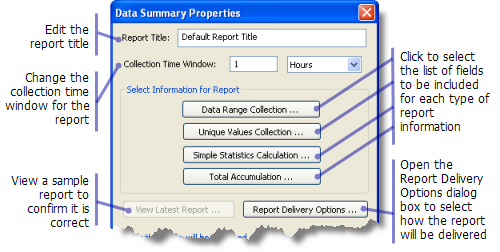
- Especifique el intervalo de adquisición del informe de resumen de datos introduciendo una cifra en el cuadro de texto Ventana de tiempo de adquisición y seleccionando una unidad de tiempo (minutos, horas, días) en el menú desplegable.
- Seleccione la información que va a aparecer en su informe de resumen de datos.
- Haga clic en el botón Adquisición de rango de datos del cuadro de diálogo Acción de resumen de datos Parameters.
- En el cuadro de diálogo Seleccionar campos, active los campos de datos para los que desea información de rango de datos en su informe y haga clic en Aceptar.
- Repita los pasos anteriores para los botones Adquisición de valores únicos, Cálculo de estadísticas simples y Acumulación total del cuadro de diálogo Acción de resumen de datos Parameters. En cada caso, active los campos adecuados para cada tipo de información de resumen de datos en el cuadro de diálogo Seleccionar campos.
Al seleccionar campos de datos para cada tipo de información de resumen en el cuadro de diálogo Seleccionar campos, solo se enumerarán los campos con tipos de datos compatibles.
- Haga clic en el botón Ver informe más reciente para comprobar que ha incluido toda la información adecuada en su informe.
- Seleccione las opciones de entrega del informe. Haga clic en el botón Opciones de entrega de informe para abrir el cuadro de diálogo Opciones de entrega de informe.
- Si desea que el informe se entregue a través de correo electrónico, active la casilla de verificación Correo electrónico.
- Escriba la dirección de correo electrónico a la que desea enviar el informe en el cuadro de texto Dirección. Es posible especificar varias direcciones separadas por punto y coma.
- Haga clic en el botón Configuración de correo electrónico para abrir el cuadro de diálogo Configuración de correo electrónico.
- Introduzca el nombre de su servidor de correo electrónico y cualquier otra información necesaria en el cuadro de diálogo Configuración de correo electrónico. Haga clic en Aceptar para cerrar el cuadro de diálogo.
- Si desea que el informe se escriba automáticamente en un archivo, active la casilla de verificación Archivo.
- Haga clic en el botón Examinar para ir al directorio en el que desea guardar los informes. También puede escribir el directorio directamente en el cuadro de texto Directorio. En ambos casos, el directorio seleccionado aparecerá en el cuadro de texto Directorio.
- Si desea que el informe se envíe directamente a una impresora para su impresión inmediata, active la casilla de verificación Imprimir.
- Haga clic en el botón Seleccionar impresora y vaya a la impresora de red en que desea imprimir los informes automáticamente. En cuanto la seleccione, la impresora aparecerá en el cuadro de texto de solo lectura Impresora.
- Haga clic en el botón Aceptar para guardar los cambios realizados en las opciones de entrega de informes y cierre el cuadro de diálogo Opciones de entrega de informe.
- Establezca el desencadenador para su acción. Haga clic en el botón del panel Cómo lanzar la acción correspondiente a la opción deseada siguiente y siga las instrucciones detalladas para establecer su desencadenador:
Siempre
La acción se desencadenará siempre.
Consulta de atributos
La acción se desencadenará en función de criterios de atributos. Más información sobre el establecimiento de un desencadenador de atributo.
Consulta de Ubicación
La acción se desencadenará en función de criterios de ubicación. Más información sobre el establecimiento de un desencadenador de ubicación.
Consulta de Atributo Y Ubicación
La acción se desencadenará en función de una combinación de criterios de atributos y ubicación.
- Cuando termine de establecer el desencadenador para la acción, haga clic en Aceptar para crearla.
- La nueva acción aparece en la lista de acciones de servicio del servicio de rastreo. Si hay otras acciones de servicio en la lista, puede utilizar los botones FLECHA ARRIBA y FLECHA ABAJO para colocarlas en el orden en que desea que se apliquen al servicio de rastreo. También puede habilitar o deshabilitar una acción de servicio de la lista si activa o desactiva su casilla de verificación.
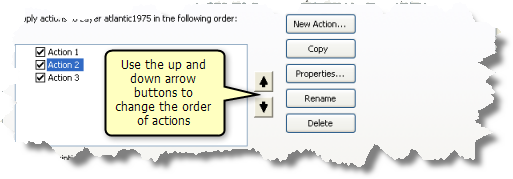
- Haga clic en Aplicar o Aceptar en el cuadro de diálogo Propiedades del servicio para aplicar todos los cambios.